我是基於ChatGPT-turbo-3.5實現的AI助手,在此網站上負責整理和概括文章
這篇文章介紹了如何使用 Tailscale VPN 輕鬆建立私人網路,讓不同設備安全地互相連接。文章首先提到傳統 VPN 的複雜設定,以及 Tailscale 透過 WireGuard 提供的零配置 VPN 優勢。接著分步驟指引如何註冊、安裝 Tailscale,以及透過不同作業系統連接至 VPN。進一步介紹了如何使用 Tailscale IP 連接設備、MagicDNS 方便命名連接、設置子網路路由及 ACL 存取控制等進階功能。最後鼓勵讀者透過 Tailscale 安全存取伺服器、遠端桌面及家庭網路,並提供官方文件和社群連結以解決問題。文章詳細介紹了 Tailscale VPN 的優勢和功能,讓讀者能夠更方便地建立安全的私人網路。
在上一篇文章,博主提到如何在家中透過 Wake On LAN 來喚醒電腦。然而很多人可能會問,如果人在外面又該怎麼辦?
辨法倒是有的,例如 DDNS,或是固定 IP 等等 (下幾期會提到)。不過,這些方式雖說能夠解一時燃眉之急,卻無法保護您所傳輸的數據......
VPN 正是為此而誕生,但是,相信弄過 VPN 的都會明白,傳統的 OpenVPN 要在路由器上配置很多東西 (新款 TP-Link 路由器倒是把程序簡化了不少)......
倒底有沒有辦法能輕鬆建立自己的私人 VPN,而不需要煩人的網路設定?這時候,有請 Tailscale 出場!
在這篇文章中,博主將會帶你一步步 安裝、設定 以及 最佳化 Tailscale VPN。讓你不論身處何地,你的裝置都可以透過 安全的私人網路 互相連接。
# 為什麼選擇 Tailscale?
如果你曾經嘗試過設定傳統 VPN(如 OpenVPN 或 WireGuard),你可能會發現它們通常需要:
- 手動配置防火牆與 NAT
- 設定伺服器、管理憑證
- 處理繁瑣的 IP 配置與存取權限
而 Tailscale 透過 WireGuard 提供 零配置(zero-config)VPN,並且擁有以下優點:
- 免開放端口,不需調整路由器
- 自動穿透防火牆與 NAT(適用於遠端存取)
- 支援多種設備(Windows、macOS、Linux、iOS、Android)
- 內建
MagicDNS,讓設備之間可以用名稱直接連線 - 免費個人計畫,適合個人與小型團隊
準備好了嗎? 讓我們開始吧!
Tailscale 支援 Windows、macOS、Linux、iOS 和 Android,請選擇適合你的設備來安裝。
# Step 1: 註冊 Tailscale
首先,我們需要一個 Tailscale 帳號:
- 打開 Tailscale 官方網站
- 點擊 「Sign up」(註冊)
- 使用 Google、Microsoft 或 GitHub 登入
- 完成註冊後,你將會自動進入 Tailscale 控制台
# Step 2: 安裝 Tailscale
# Linux
在 Linux 上,我們可以使用命令行來安裝 Tailscale。
如果你是懶人,像博主一樣把下面的通用命令複製貼上便成事了
curl -fsSL https://tailscale.com/install.sh | sh |
如果你想手動安裝,下面是各個主流 distro 的安裝命令
# Ubuntu 25.04 (plucky)
curl -fsSL https://pkgs.tailscale.com/stable/ubuntu/plucky.noarmor.gpg | sudo tee /usr/share/keyrings/tailscale-archive-keyring.gpg >/dev/null | |
curl -fsSL https://pkgs.tailscale.com/stable/ubuntu/plucky.tailscale-keyring.list | sudo tee /etc/apt/sources.list.d/tailscale.list |
sudo apt-get update | |
sudo apt-get install tailscale | |
sudo tailscale up |
# Debian (Bookworm)
curl -fsSL https://pkgs.tailscale.com/stable/debian/bookworm.noarmor.gpg | sudo tee /usr/share/keyrings/tailscale-archive-keyring.gpg >/dev/null | |
curl -fsSL https://pkgs.tailscale.com/stable/debian/bookworm.tailscale-keyring.list | sudo tee /etc/apt/sources.list.d/tailscale.list |
sudo apt-get update | |
sudo apt-get install tailscale | |
sudo tailscale up |
# CentOS (Stream 10)
sudo dnf config-manager --add-repo https://pkgs.tailscale.com/stable/centos/10/tailscale.repo | |
sudo dnf install tailscale |
sudo systemctl enable --now tailscaled | |
sudo tailscale up |
# openSUSE Tumbleweed
sudo rpm --import https://pkgs.tailscale.com/stable/opensuse/tumbleweed/repo.gpg | |
sudo zypper ar -g -r https://pkgs.tailscale.com/stable/opensuse/tumbleweed/tailscale.repo |
sudo zypper ref | |
sudo zypper in tailscale |
sudo systemctl enable --now tailscaled | |
sudo tailscale up |
# Oracle Linux 9
sudo dnf config-manager --add-repo https://pkgs.tailscale.com/stable/oracle/9/tailscale.repo | |
sudo dnf install tailscale |
sudo systemctl enable --now tailscaled | |
sudo tailscale up |
# Red Hat® Enterprise Linux (RHEL) 9
sudo dnf config-manager --add-repo https://pkgs.tailscale.com/stable/rhel/9/tailscale.repo | |
sudo dnf install tailscale |
sudo systemctl enable --now tailscaled | |
sudo tailscale up |
# Fedora (version 40 and earlier)
sudo dnf config-manager --add-repo https://pkgs.tailscale.com/stable/fedora/tailscale.repo | |
sudo dnf install tailscale |
sudo systemctl enable --now tailscaled | |
sudo tailscale up |
# Fedora (version 41 and later)
sudo dnf config-manager addrepo --from-repofile=https://pkgs.tailscale.com/stable/fedora/tailscale.repo | |
sudo dnf install tailscale |
sudo systemctl enable --now tailscaled | |
sudo tailscale up |
# Arch Linux
sudo pacman -S tailscale |
sudo systemctl enable --now tailscaled | |
sudo tailscale up |
Windows
- 前往 Tailscale 下載頁面
- 下載 Windows 安裝程式
- 執行安裝程式,完成後開啟 Tailscale
macOS
- 下載 Tailscale for macOS:點此下載
- 安裝並開啟 Tailscale
Android
- 前往 Google Play Store 搜尋 Tailscale
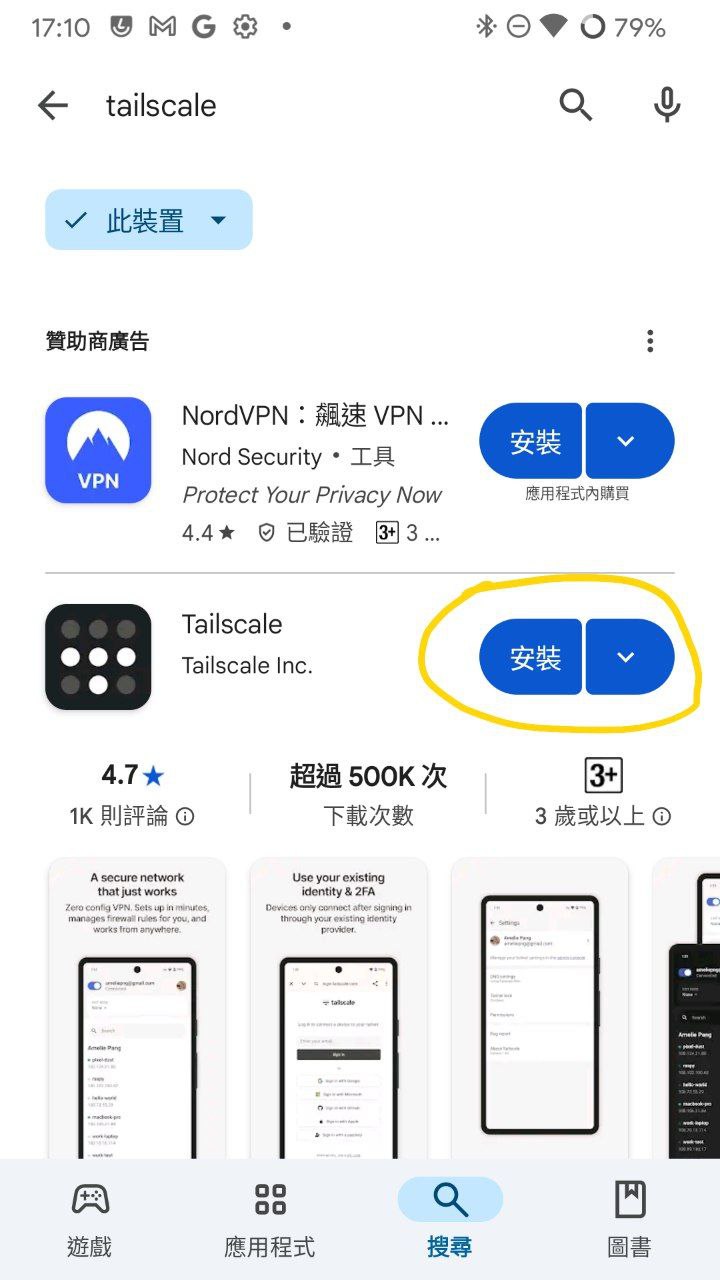
- 安裝
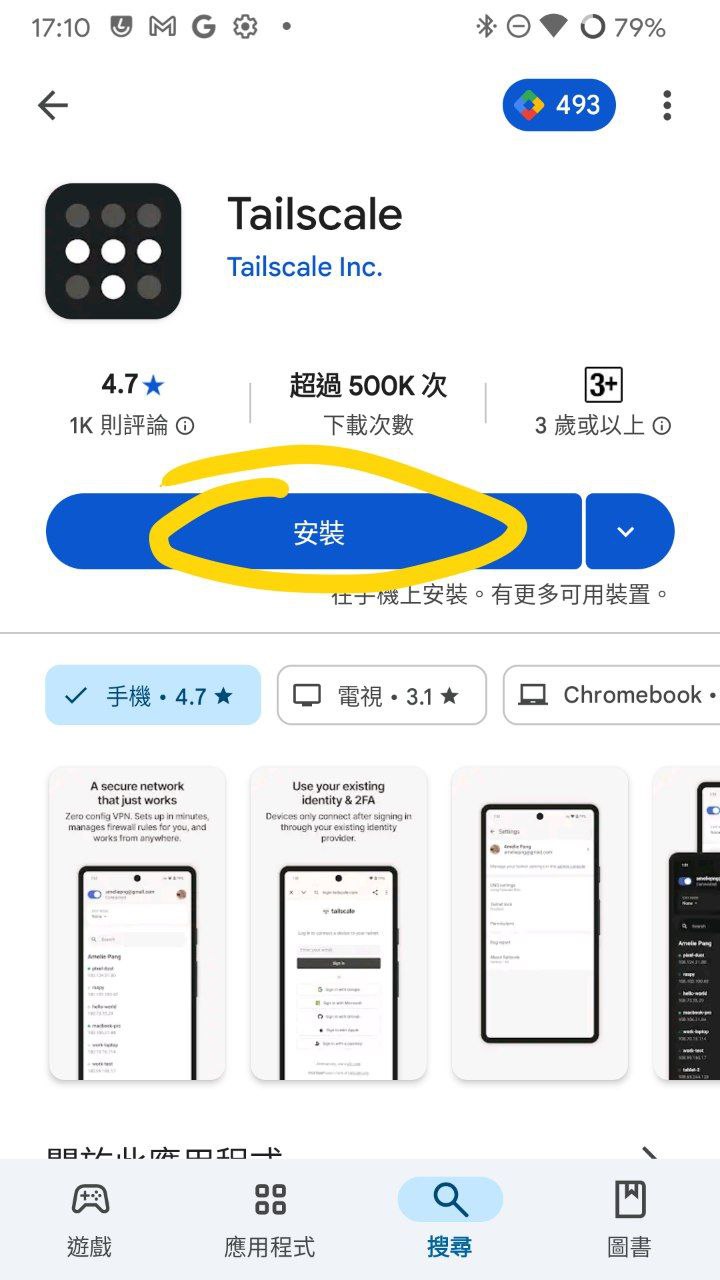
並開啟 App
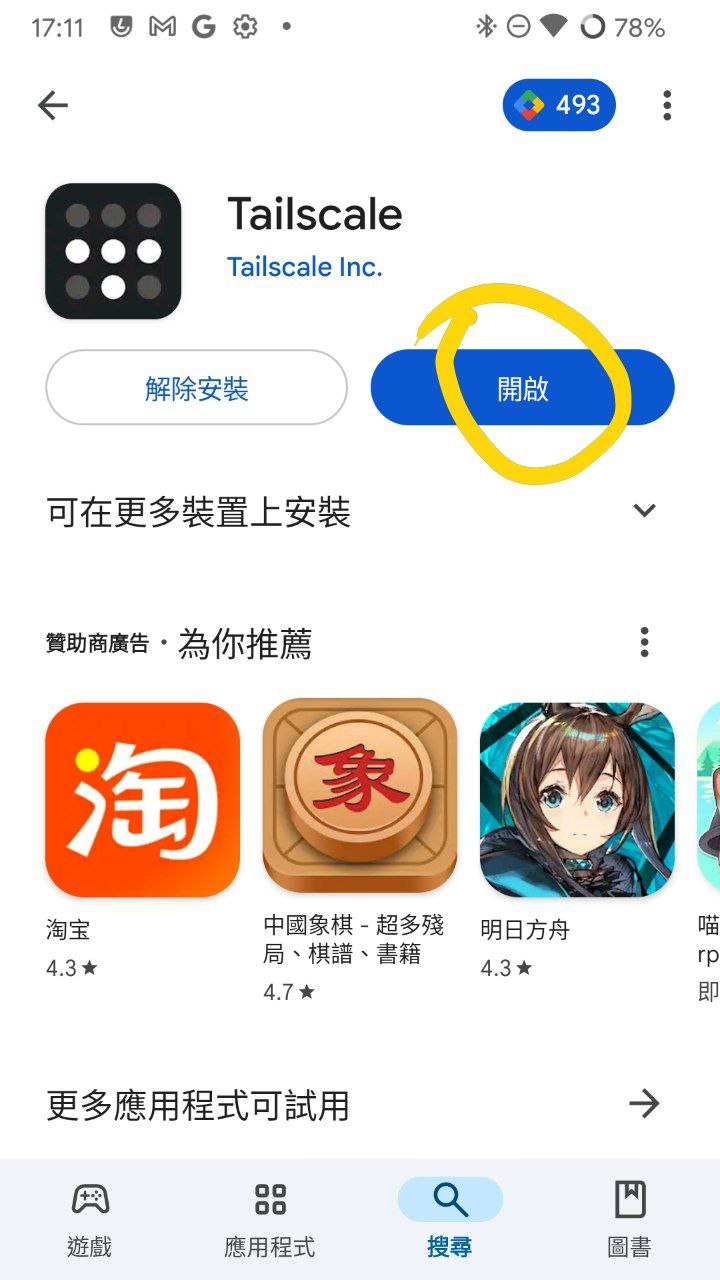
iOS
- iOS/iPadOS:前往 App Store 搜尋 Tailscale
- 安裝
並開啟 App
# Step 3: 連接至 VPN
# Linux
安裝完成後,啟動並登入:
sudo tailscale up |
這時候應該會有一條連結顯示在 terminal 上,像醬
To authenticate, visit: | |
https://login.tailscale.com/a/<SOMETHING> |
在瀏覽器中輸入該連結並完成登入流程,然後點擊「Connect」
一切順利的話,terminal 會如下圖般顯示 "Success."
To authenticate, visit: | |
https://login.tailscale.com/a/<SOMETHING> | |
Success. |
這樣便代表您的 Linux 設備已經成功連上 VPN 了。
Windows
- 點擊 「Log in」(登入),使用剛剛註冊的帳號登入
- 成功登入後,Tailscale 會自動連接到 VPN 🎉
macOS
- 點擊 「Log in」,使用你的帳號登入
- 成功登入後,你的 Mac 也加入 VPN 了 ✅
Android
- 開啟 Tailscale
- 完成初始化
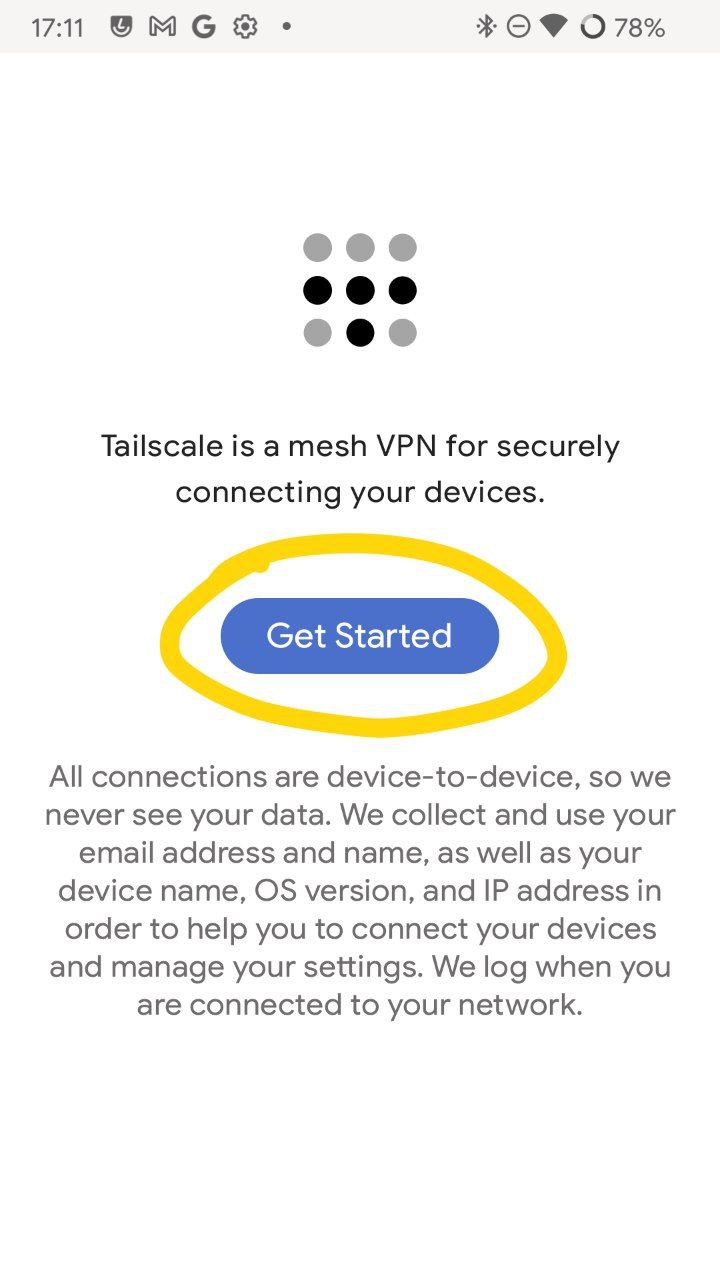
- 點擊 「Connect」
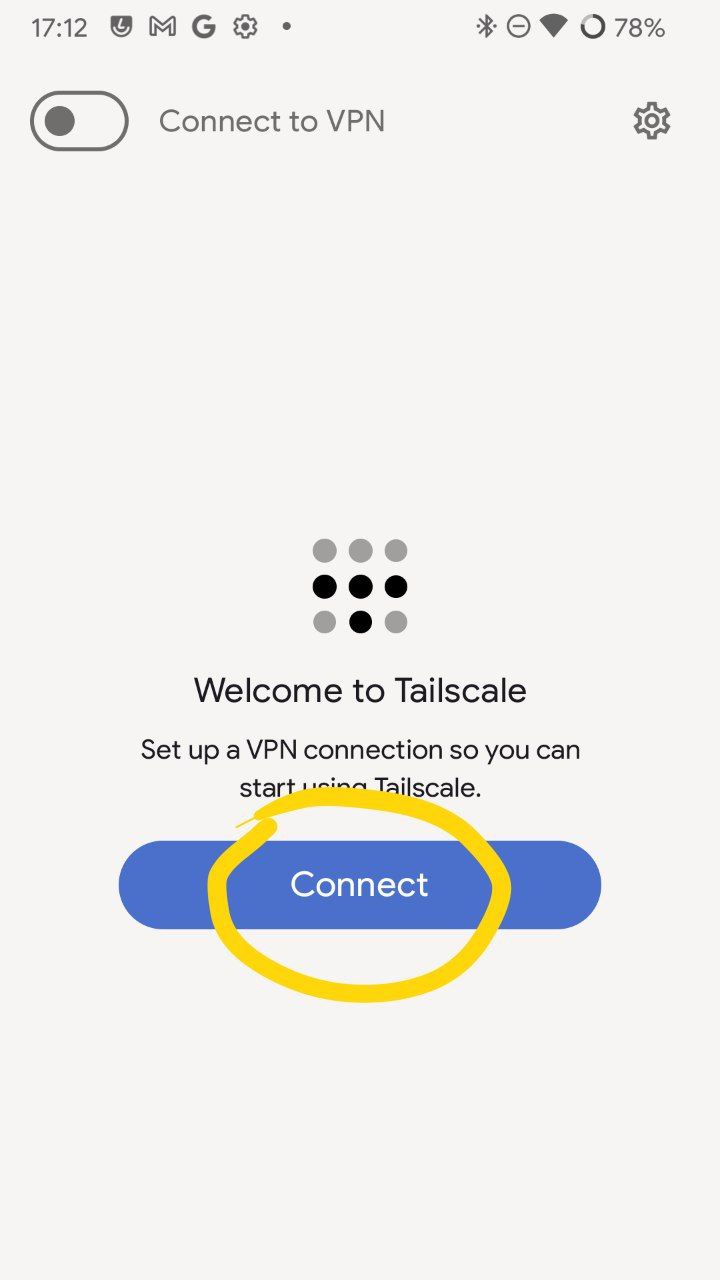
- 點擊 「Log in」,並使用你的帳號登入。筆者這邊使用 GitHub 登入
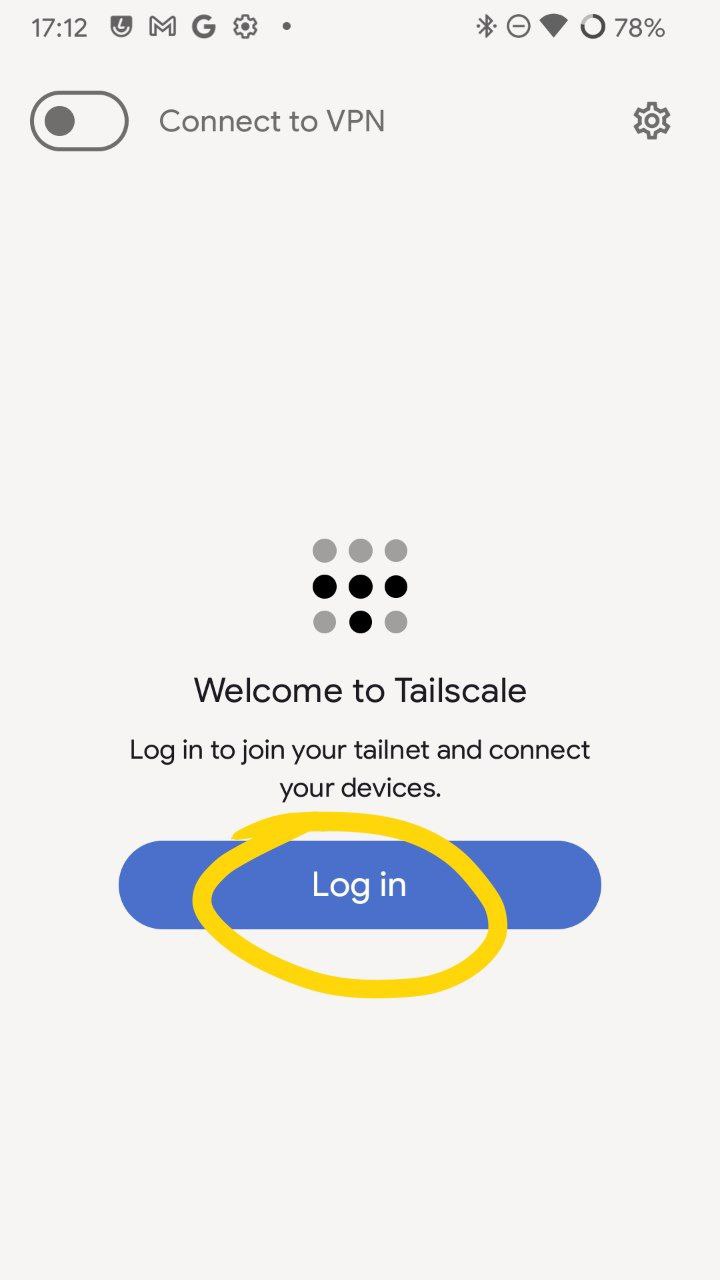
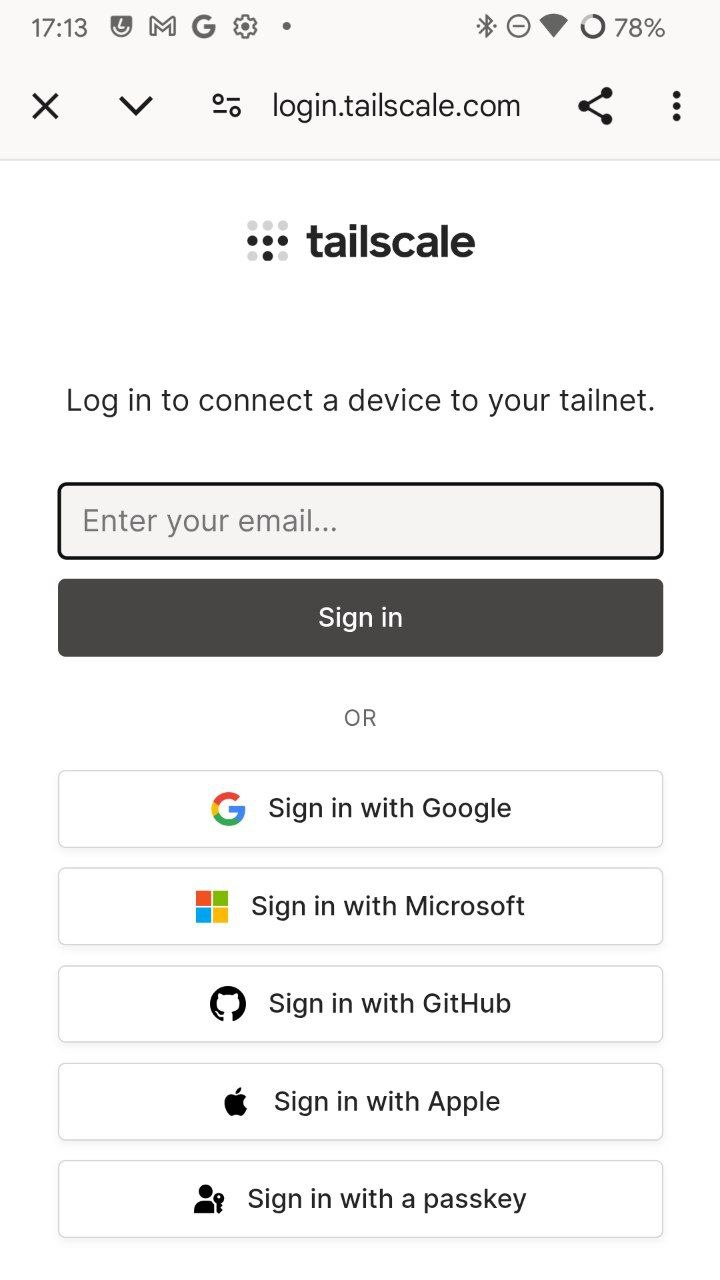
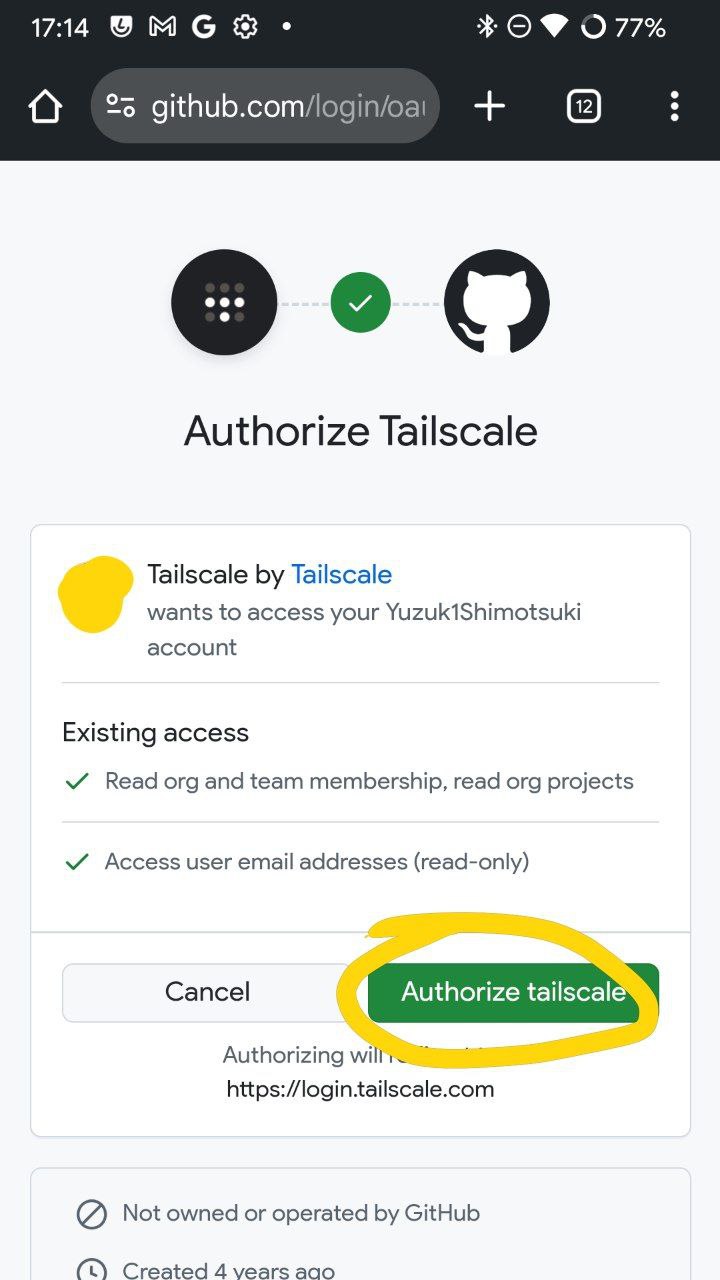
- 在瀏覽器點擊 「Connect」
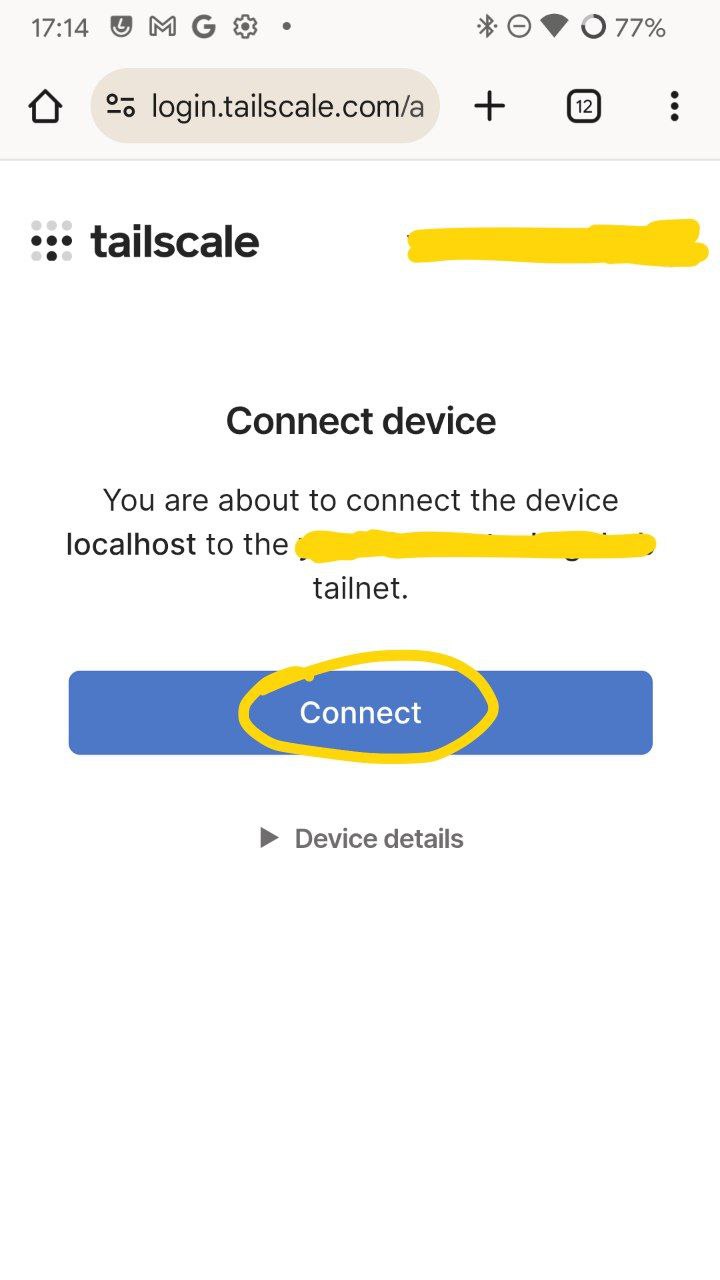
- 看到以下畫面,即代表登入成功。請返回 Tailscale 應用程式繼續
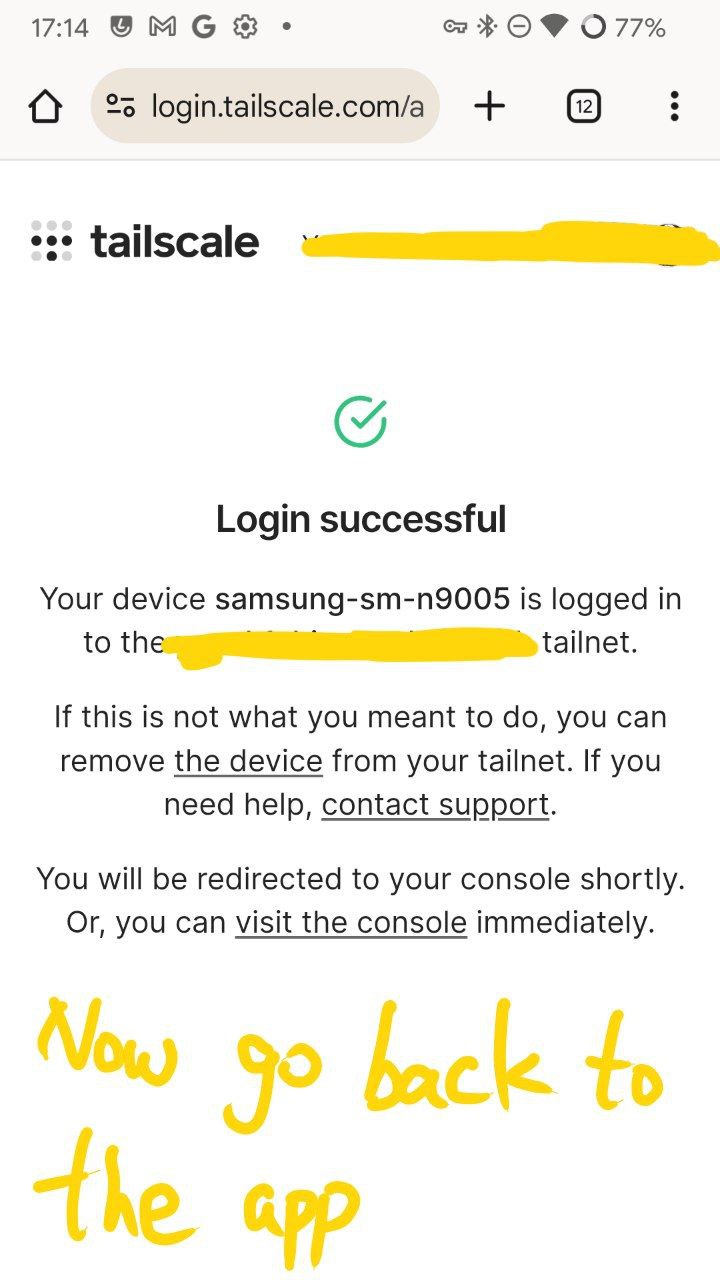
- 假若跳出 Notifications 介面,請按照指示允許通知
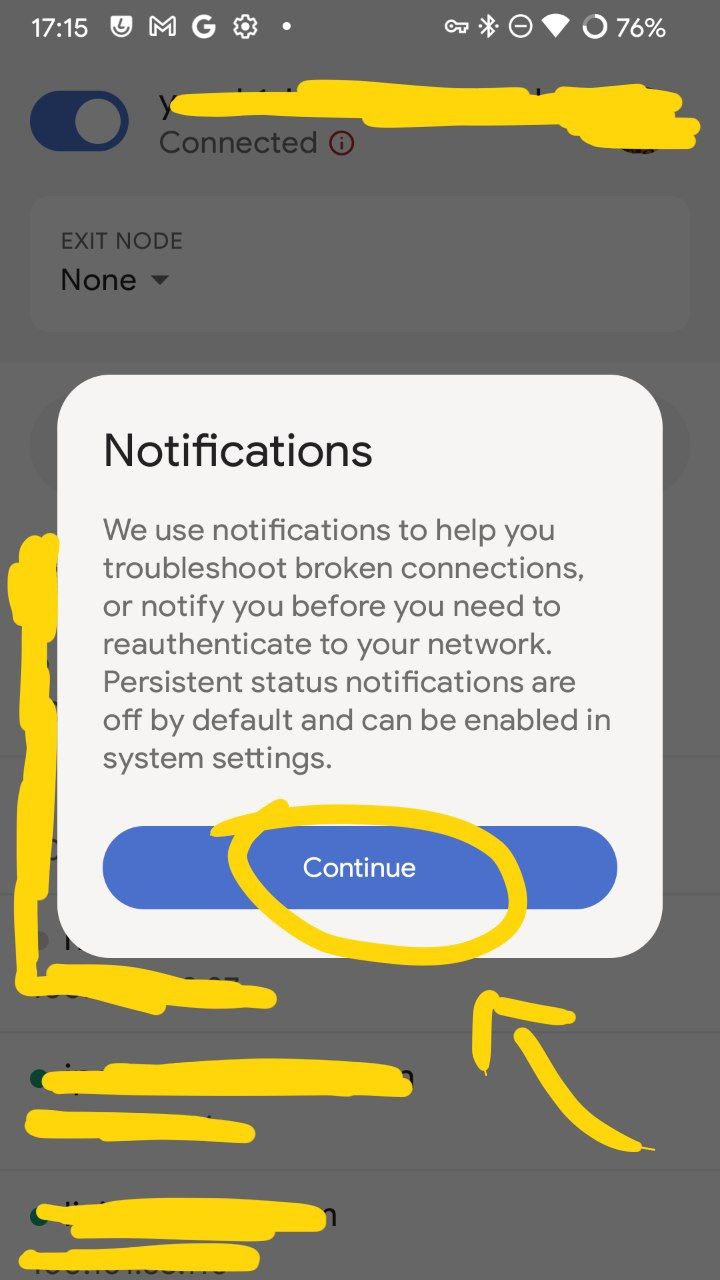
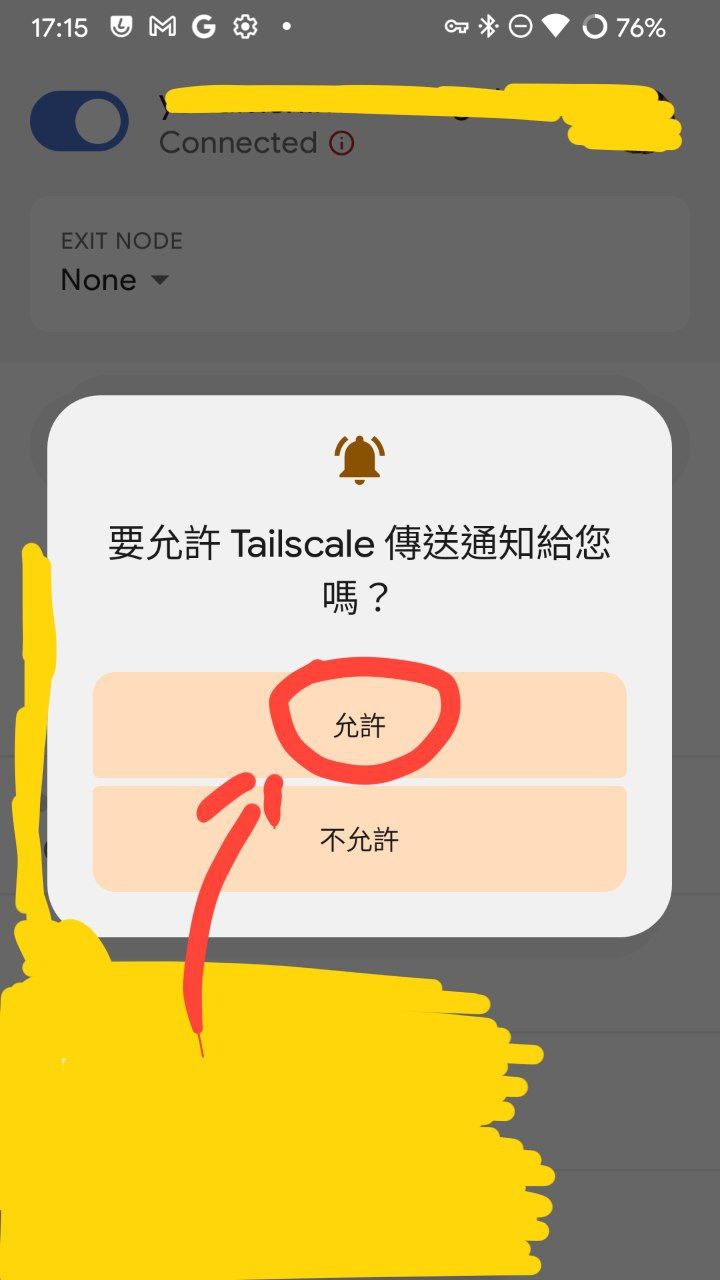
- 點擊畫面頂部開關,成功後設備將加入 VPN 🎉
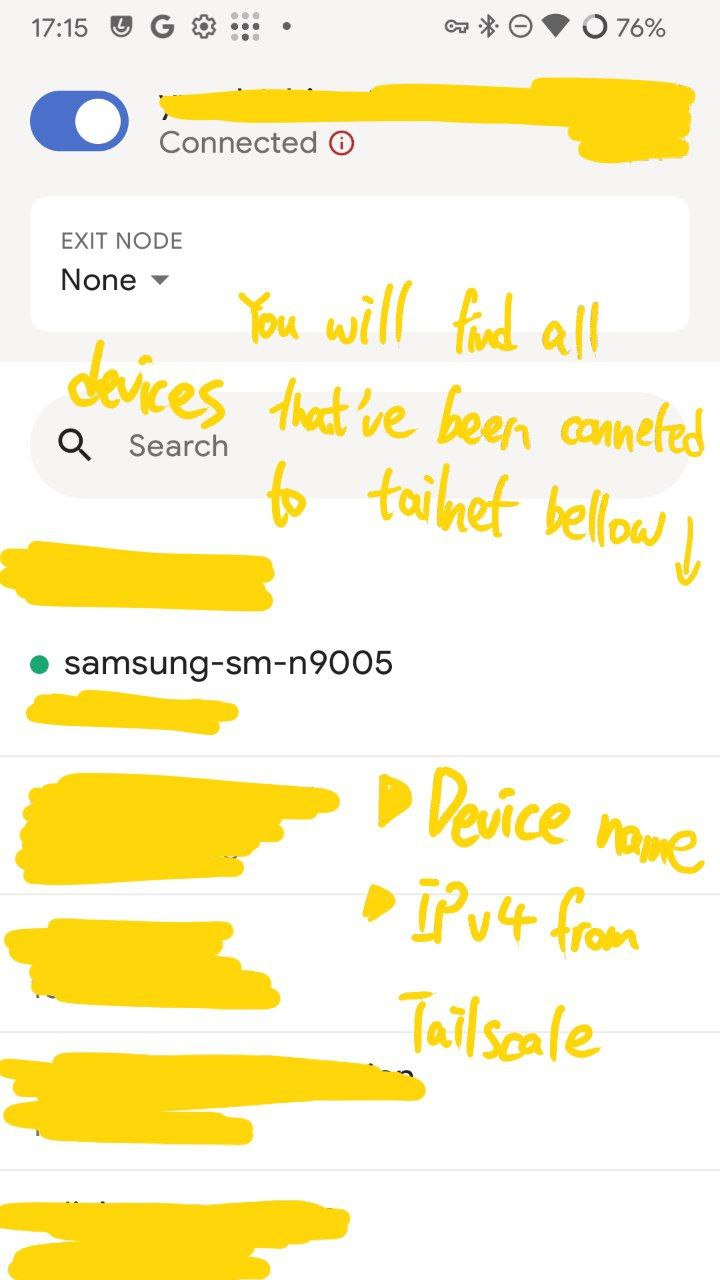
iOS
- 開啟 Tailscale
- 按頁面指示完成初始化
- 點擊 「Log in」,並使用你的帳號登入
-
授權 VPN 連線
-
點擊畫面頂部開關,成功後設備將加入 VPN 🎉
# Step 4: 使用 Tailsacale IP 連接你的設備
現在,我們的所有裝置均已加入 Tailscale 網路,只要透過 Tailscale IP 便能把它們連接起來了!
# 🔍 如何查詢 Tailscale IP
在終端機輸入:
tailscale ip -4 |
我們會看到一個類似 100.101.102.103 的 IP,這就是你裝置上的 Tailscale VPN IP。
# 💻 透過 SSH 連線
假若你有兩台設備都安裝了 Tailscale,例如:
- Ubuntu 伺服器(IP:100.101.102.103)
- Windows 電腦(IP:100.102.103.104)
你可以像筆者一樣,從 Windows 使用 SSH 連線到 Ubuntu:
ssh user@100.101.102.103 |
# 🖥️ 遠端桌面(Windows RDP)
如果你想從 筆電遠端連接家裡的 Windows 電腦:
mstsc /v:100.101.102.103 |
這樣就能輕鬆連線啦!🚀
恭喜你!你已經完成所有 Tailscale 的基本設定了。如果你沒有必要用其他進階功能,停在這裏便行了
# Step 5: 進階設置
# MagicDNS:使用設備名稱連線
每台 Tailscale 設備都會有一個 Tailscale 名稱,例如:
my-laptop | |
home-server |
如上所述,我們得知可以透過 Tailscale IP 互連設備 (但是博主並不喜歡長期牢記這一串 IP 啊,怎樣辦)
如果你像博主一樣,不想記住 IP 地址, MagicDNS 定能幫你一個大忙!
- 進入 Tailscale 控制台
- 點擊
DNS 設定 - 啟用
MagicDNS
搞定之後,你就可以直接輸入設備名稱來連線,像醬
ssh user@home-server |
是不是更方便了?
# 設置子網路路由(Subnet Routing)
我們也知道並不是所有設備皆能支援 Tailscale,難道說你能把 Tailscale 裝到 Wi-Fi 智能電飯鍋 上嗎 XD?
這個時候,我們可以透過一台支援 Tailscale 的 Linux 裝置設定 子網路路由,來幫助其他設備連接到您的 Tailnet。博主的做法是在 PVE 中長開一個 lxc container 並做好相應配置,然後在 terminal 輸入這一串命令
sudo tailscale up --advertise-routes=192.168.1.0/24 |
其中 192.168.1.0/24 更改為路由器的子網 (Subnet)
接著到 Tailscale 控制台 中啟用這個路由。
這樣,VPN 內的設備就可以存取家裡的 NAS、印表機或其他 IoT 設備!📡
# 設置 ACL(存取控制)
如果你想限制哪些設備可以互相連接,可以編輯 ACL(存取控制清單):
- 進入 Tailscale 控制台
- 點擊
Access Control - 編輯
tailnet設定,例如:{"ACLs": [
{"Action": "accept",
"Sources": ["100.101.102.103"],
"Destinations": ["100.102.103.104"]
}]} - 儲存設定,Tailscale 會自動應用變更 🔒
# 結語
Tailscale 讓 VPN 設置變得超級簡單。看到這裏,你現在應該已經:
- 設置並登入了 Tailscale
- 讓你的設備透過 Tailscale 互相連接
- 了解了進階功能,如 MagicDNS、子網路路由、ACL
現在,你可以透過 Tailscale 安全地存取你的伺服器、遠端桌面,以及整個家庭網路了!
如果你有任何問題,可以查看 Tailscale 官方文件 或加入 Tailscale 社群。
🚀 試試看吧,展開你的 Tailscale 之旅! 🎉